プレーヤーパネル
「プレーヤー (Players)」パネルには、プロジェクト内のすべてのプレーヤーとグループがリスト表示されます。このパネルは設定モードのウィンドウの左側にあります。
設定モードの「プレーヤー (Players)」パネルの表示/非表示を切り替えるには、以下のいずれかの操作を行ないます。
-
[Ctrl]/[command]+[7] を押します。
-
メインウィンドウの左端にある展開矢印ボタンをクリックします。
-
を選択します。
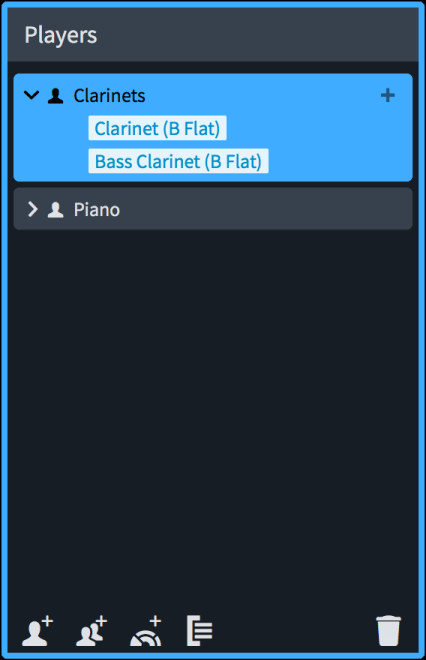
「プレーヤー (Players)」パネルでは、各プレーヤーが、そのプレーヤーに割り当てられたインストゥルメントを含むカードとして表示されます。各プレーヤーカードには以下が表示されます。
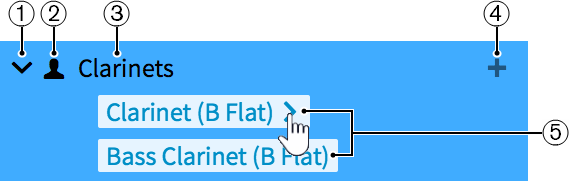
-
展開矢印マーク
プレーヤーカードを展開したり、折りたたんだりします。
-
プレーヤーのタイプ
以下のいずれかのプレーヤータイプが表示されます。
-
ソロプレーヤー

-
セクションプレーヤー

-
-
プレーヤー名
プレーヤー名が表示されます。割り当てられたインストゥルメントの名前を Dorico Pro がプレーヤー名に自動的に追加します。必要に応じてプレーヤー名を変更できます。
-
インストゥルメントの追加アイコン
プレーヤーのインストゥルメントを選択するインストゥルメントピッカーを開きます。
-
インストゥルメントラベル
プレーヤーに割り当てられたインストゥルメントにはそれぞれ独自のインストゥルメントラベルがあります。インストゥルメントラベルにマウスポインターを合わせると矢印
 が表示され、それをクリックするとインストゥルメント名の変更や別のプレーヤーへのインストゥルメントの移動などのオプションを含むメニューが開きます。
が表示され、それをクリックするとインストゥルメント名の変更や別のプレーヤーへのインストゥルメントの移動などのオプションを含むメニューが開きます。
パネルの最下部のアクションバーには以下のオプションがあります。
- ソロプレーヤーを追加 (Add Solo Player)
-

プロジェクトにソロプレーヤーを追加します。また、「レイアウト (Layouts)」パネルにはそのプレーヤーのパートレイアウトも自動的に追加されます。
- セクションプレーヤーを追加 (Add Section Player)
-

同じインストゥルメントを演奏する複数の演奏者を示すプレーヤーをプロジェクトに追加します。また、「レイアウト (Layouts)」パネルにはそのプレーヤーのパートレイアウトも自動的に追加されます。
- アンサンブルを追加 (Add Ensemble)
-

楽器の基本的な組み合わせを示す複数のプレーヤーをプロジェクトに追加します。また、アンサンブルの各プレーヤーのパートレイアウトも自動的に「レイアウト (Layouts)」パネルに追加されます。
- グループを追加 (Add Group)
-

プロジェクトグループをに追加します。グループには、すべてのタイプのプレーヤーを割り当てることができます。
- プレーヤーを削除 (Delete Player)
-

選択したプレーヤーまたはグループをプロジェクトから削除します。プレーヤーを削除すると警告メッセージが表示され、プレーヤーだけ削除してプロジェクト内のパートレイアウトを残すか、プレーヤーとパートレイアウトの両方を削除するか、またはキャンセルするかを選択できます。
プレーヤーは、レイアウトに表示されるデフォルトの順番でパネルにリスト表示されます。各レイアウトのプレーヤーの順番は、の「プレーヤー (Players)」ページにある「プレーヤー (Players)」セクションで個別に変更できます。